Урок "Практична робота. Офісні веб-програми для створення спільних документів. Опитування з використанням онлайн-форм"
Виконання практичної роботи частково пов'язане з пошуковою діяльністю, оскільки містить посилання на документи, які потрібно переформатувати, та творчу роботу учня. Звичайно, вчителю прийдеться дещо підказати. Учень навчиться робити Опитування за допомогою Гугл-форм, аналізувати результати опитування, підготується до наступної теми "Обслуговування та просування сайта"
Урок№__
1. Тема. Інструктаж з БЖД. Практична робота. Офісні веб-програми для створення спільних документів. Опитування з використанням онлайн-форм
Мета навчальна: сформувати предметні компетенції щодо створення спільних документів з використанням офісних веб-програм та організації опитування з використанням онлайн-форм; розвиваюча: розвивати логічне й алгоритмічне мислення; формувати вміння аналізувати i робити висновки; виховна: виховувати інформаційну культуру учнів, уважність, акуратність, дисциплінованість.
Обладнання: комп’ютери кабінету з виходом в мережу Інтернет, роздаткові матеріали. Тип уроку: комбінований.
ХІД УРОКУ ОРГАНІЗАЦІЯ КЛАСУ ДО УРОКУ
1) Привітання із класом
2) Перевірка готовності учнів до уроку
АКТУАЛІЗАЦІЯ ОПОРНИХ ЗНАНЬ
Бесіда
1. Для вас особисто що означає персональне навчальне середовище?
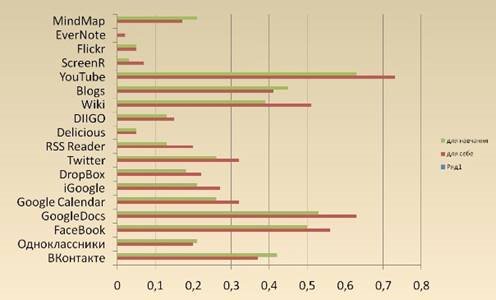
2. Що таке хмарні технології та які переваги їх застосування?
3. Які хмарні технології ви використовуєте у своєму навчальному середовищі?
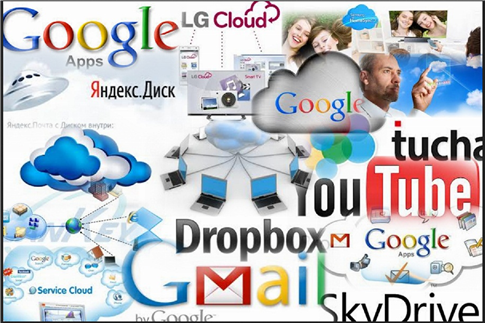
4. Поясніть, у чому суть спільного використання документів.
5. Назвіть програмні засоби, які можна використати для колективної роботи над проектом.
МОТИВАЦІЯ НАВЧАЛЬНОЇ ДІЯЛЬНОСТІ. ОГОЛОШЕННЯ ТЕМИ ТА МЕТИ УРОКУ
Сьогодні на уроці ми продовжимо говорити про поняття хмарних технологій та навчимося використовувати їх для створення спільних довументів, онлайн-тестових форм. Тема нашого уроку – «Офісні веб-програми для створення спільних документів, опитування з використанням онлайн-форм».
ВИВЧЕННЯ НОВОГО МАТЕРІАЛУ
Організувати спільну роботу над документами учасників деякої групи можна за допомогою он-лайн сервісів, які отримали назву «Он-лайн офіси». Їх використання дозволяє людям з усьому світу у зручний для них час працювати разом над спільними документами, зберігати їх не на локальному комп’ютері, а на відділеному комп’ютері у мережі, і мати доступ до своїх матеріалів, де б ці особи не були.
Набір послуг, що надають он-лайн сервіси, зазвичай містить усі основні засоби традиційних офісних пакетів:
• текстовий редактор;
• табличний процесор;
• програми для створення презентацій; системи керування базами даних; органайзери, календарі тощо.
Он-лайн офіс доступний з будь-якого комп'ютера, під'єднаного до мережі Інтернет, незалежно від того, яку операційну систему він використовує.
Зазвичай, основні сервіси он-лайн офісів пропонують безкоштовно, а доступ до розширених можливостей потребує невеликої абонентської плати. Користувачу не потрібно мати на своєму комп’ютері спеціального програмного забезпечення. Доступ до ресурсів здійснюють за допомогою браузерів.
Найпопулярнішою безкоштовною он-лайн службою, яка надає сервіс для колективної роботи з документами, наразі є служби One Drive — сховища даних, що дозволяє користувачам зберігати свої дані на серверах у хмарі і ділитися ними з іншими користувачами в Інтернеті. Використовуючи її, можна створювати електронні документи безпосередньо на порталі www.office.com або завантажувати з локального комп’ютера користувача, зберігати документи в он-лайн сховищі Offise 365 і мати доступ до них з довільного ПК через мережу Інтернет, надавати при необхідності доступ до цих ресурсів іншим користувачам.
Для використання сервісу Offise 365 потрібно мати обліковий запис і завантажитись під цим обліковим записом.
Щоб створити документ в Offise 365 потрібно:
1. Зайти на свій обліковий зарис.
2.
Натиснути ![]() .
.
3. Обрати необхідну програму.
Документи під час їх створення та опрацювання буде збережено автоматично через кожні 2–3 секунди. Кожну правку буде враховано. Можна скористатися функцією відміни і повернення змін так само, як і у звичайній локальній прикладній програмі, але протягом сеансу роботи з документом. Робота користувачів відбувається в реальному часі. Інакше кажучи, якщо один з користувачів змінює вміст документа, то всі зміни одразу ж буде відображено у вікні іншого користувача. З одним і тим самим файлом одночасно може працювати до 200 користувачів, яких автор документа запросив до спільної роботи, вказавши його роль:
• співавтор — може читати і редагувати документ, зберігати його копію на своєму комп’ютері, а також видаляти і додавати нових співавторів;
• читач — може переглядати вміст останньої версії документа, а також зберігати її на своєму комп’ютері.
Щоб надати спільний доступ до документу необхідно виконати:
1. Натиснути кнопку Спільний доступ;
2. Вказати адресу електронної пошти співавтора.
Щоб створити гіперпосилання для доступу до документу потрібно:
1. Натиснути кнопку Спільний доступ
2. Встановити параметри перегляду та редагування документу; 3. Натиснути кнопку Копіювати гіперпосилання;
4. Розмістити на певному ресурсі.
Як організовують опитування за допомогою онлайнових форм?
Для організації опитування в межах персонального навчального середовища використовують Offise 365 Форми. Форми — сервіс, за допомогою якого можна організувати різні опитування, збирати відповіді в одній електронній таблиці та підбивати підсумки за результатами опитування. Зазначимо, що Offise 365 Форми часто використовують для створення системи звітів, контролю щоденної, щотижневої, щомісячної, квартальної чи річної діяльності працівників корпорацій чи державних (комунальних) установ. Для зменшення витрат часу на опис і складання паперових звітів цей сервіс пропонує електронну форму для ведення звітності, заповнити яку може кожен працівник, котрий має комп’ютер на робочому місці, підключення до Інтернету та встановлений браузер. Щоб створити форму потрібно:
1.
Натиснути ![]() Форми.
Форми.
2. Обрати Створити форму або Створити тест.
3. Вказати назву.
4. Натиснути кнопку Додати запитання.
5. Оберіть тип запитання
В онлайновій формі можна використати такі типи елементів при формуванні запитань для опитування:
• з короткими відповідями — невеличке поле для відкритої відповіді (наприклад, підходить для запитань про прізвище, посаду, ввести певне число тощо);
• абзац — велике текстове поле для відкритої відповіді (наприклад, Ваші побажання, Коментарі тощо);
• прапорці — усі варіанти відповіді відображаються списком і можна обрати будь-яку кількість варіантів.
• спадний список — варіанти відповіді відображаються випадаючим списком і можна обрати лише один варіант.
• лінійна шкала — відповідь відображається у вигляді шкали (від 3 до 10 проміжних значень), на якій можна задати опис тільки крайніх значень.
6. Вкажіть кількість балів, якщо необхідно.
ВПРАВИ ДЛЯ ЗНЯТТЯ М'ЯЗОВОЇ ВТОМИ
ФОРМУВАННЯ ПРАКТИЧНИХ УМІНЬ І НАВИЧОК
1) Інструктаж з ТБЖ;
2) Інструктаж вчителя;
3) Робота за комп'ютером: Увага! Під час роботи з комп’ютером дотримуйтеся правил безпеки та санітарно-гігієнічних норм.
1. Відкрийте урок за посиланням https://drive.google.com/file/d/1XtuncQojVy_ro6DGImSaOQLmz_JnRvTE/view? usp=sharing й відформатуйте його 1, 2-гу сторінки, вставивши ілюстрацію (або скрін) на а) Набір послуг, що надають он-лайн сервіси; б) Сервіс Offise 365; в) типи елементів при формуванні запитань для опитування.
2. Створіть власну форму для опитування, використавши сервіс Googl-форми та документ https://drive.google.com/file/d/1xoScPvP4nyp6lzjCF7LvOKc5Lc9Ub_fa/view? usp=sharing (Для цього увійдіть у свій обліковий запис у середовищі Google; Виберіть сервіс Google Диск).
3. Виконайте стильове оформлення й налаштування Презентації-Перемішати запитання; Тести-Увімкнути оцінки, показувати оцінку одразу після надсилання форми.
3. Для ідентифікації опитуваного створіть запитання «Вкажіть ваші П.І.Б.».
4. Зробіть Налаштування «Відповідь-Обов`язково» для запобігання закінчення опитування з неопрацьованими питаннями.
5. Перевірте правильність відповідей, самостійно відповівши на Вашу форму; за необхідності виправте технічні помилки.
3. Надайте доступ до Вашої онлайн-форми за посиланням, та розішліть посилання своїм одногрупникам; перевірте правильність відповідей своїх одногрупників.
4) Вправи для корекції зору https://www.youtube.com/watch?v=iXK1ltGfooE .
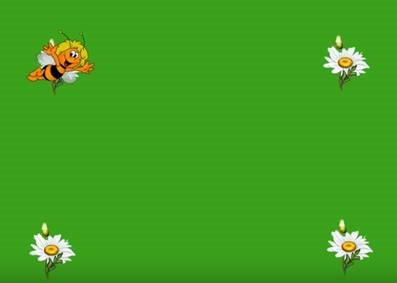 ПІДСУМОК
УРОКУ
ПІДСУМОК
УРОКУ
Рефлексія. Що нового сьогодні дізналися? Чого навчилися? Що сподобалось на уроці, а що ні? Чи виникали труднощі?


про публікацію авторської розробки
Додати розробку
